So synchronisieren Sie CalDAV und CardDAV mit Android

Erfahren Sie in diesem Leitfaden, wie Sie CalDAV und CardDAV mit Android synchronisieren können, um Ihre Kalender- und Kontaktdaten effizient zu verwalten.

Durch das Erstellen von Anwendungsordnern auf Android können Sie Anwendungen mit demselben Thema gruppieren, um bei Bedarf einfach darauf zugreifen zu können. Wir können auf Android unbegrenzt verschiedene Anwendungsordner erstellen. Dies trägt auch dazu bei, den Bildschirm des Android-Telefons kompakter zu gestalten und zu verhindern, dass zu viele Anwendungen den Bildschirm überfluten. Der folgende Artikel führt Sie durch die Erstellung eines Anwendungsordners auf Android.
So erstellen Sie einen Android-Anwendungsordner
Schritt 1:
Zunächst suchen wir die Anwendungen, die Sie in einem Anwendungsordner gruppieren möchten. Dann müssen Sie nur noch ein Anwendungssymbol auf ein anderes verschieben , um einen Anwendungsordner zu erstellen.
Schritt 2:
Sie sehen nun den erstellten Anwendungsordner wie unten dargestellt.

Wir erstellen weiterhin weitere Verzeichnisanwendungen auf dem Telefon, indem wir die oben genannten Schritte befolgen.

Schritt 3:
Klicken Sie anschließend auf den Anwendungsordner, um diesem Ordner einen Namen zu geben. Klicken Sie auf die Zeile „Unbenannter Ordner“ , um einen Namen für den Anwendungsordner einzugeben. Nachdem Sie einen Namen für den Ordner eingegeben haben, klicken Sie außerhalb, um den Ordnernamen zu speichern.

Wir führen den obigen Vorgang weiterhin mit einem anderen zu benennenden Anwendungsordner aus.
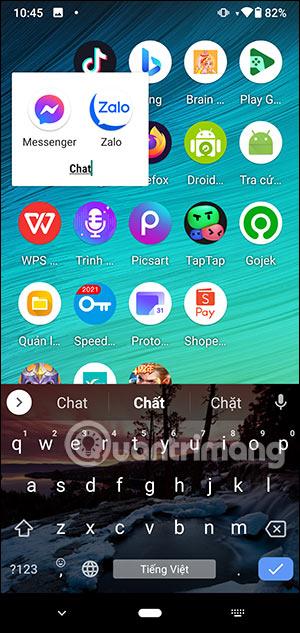
Schritt 4:
Wenn Sie den Anwendungsordner umbenennen möchten , klicken Sie auf den aktuellen Ordnernamen und geben Sie dann einen neuen Namen für den Anwendungsordner ein .


Schritt 5:
Um die Anwendung aus dem Anwendungsordner zu entfernen , müssen Sie nur das Anwendungssymbol gedrückt halten und es dann aus dem Bildschirm verschieben .

Wenn Sie den Anwendungsordner auf Android löschen möchten , verschieben Sie den Ordner einfach auf „Löschen“. Der Ordner verschwindet dann, einschließlich der Anwendungen, die nicht mehr im Ordner angezeigt werden.

Video-Tutorial zum Erstellen von Anwendungsordnern auf Android
Erfahren Sie in diesem Leitfaden, wie Sie CalDAV und CardDAV mit Android synchronisieren können, um Ihre Kalender- und Kontaktdaten effizient zu verwalten.
Kurzanleitung zur Deinstallation des Magisk-Moduls ohne Verwendung von Magisk Manager, auch bekannt als Deinstallation des Magisk-Moduls mithilfe von TWRP Recovery oder offline.
Erfahren Sie, wie Sie Kali Linux NetHunter auf Ihrem Android-Telefon installieren, mit detaillierten Schritten und nützlichen Tipps für Penetrationstests.
So deaktivieren Sie die Anzeige des eingegebenen Passworts auf Android und schützen Sie Ihre Daten effektiv.
Entdecken Sie, wie Sie die Tastenbelegung verwenden, um jedes Android-Spiel mit einem Gamepad zu spielen. Diese Anleitung bietet viele Tipps und Tricks für ein besseres Gaming-Erlebnis.
Entdecken Sie, wie Sie mit der Gboard-Tastatur auf Android einfach und schnell Sprache in Text umwandeln können. Nutzen Sie die Spracheingabe für mehr Produktivität.
Erfahren Sie, wie Sie den Vibrationseffekt beim Drücken von Tasten auf Android deaktivieren können, um eine leisere und angenehmere Eingabeerfahrung zu genießen.
Entdecken Sie die besten Panorama-Fotoanwendungen für Android. Diese Apps erleichtern die Panoramafotografie und bieten zahlreiche Funktionen, um beeindruckende Fotos aufzunehmen.
Aktivieren Sie die Leseliste in Google Chrome auf Ihrem Android-Gerät mit einfachen Schritten für einen besseren Überblick über Ihre Leseinhalte.
Entdecken Sie die besten Android-Notiz-Apps mit Startbildschirm-Widgets, um schnell und effektiv Notizen zu machen.








